Migrieren Sie Daten von Firebird zu SQL Server
Dieser Leitfaden wird Ihnen zeigen, wie Sie Daten von Firebird zu SQL Server durch ein paar einfache Schritte mithilfe von ESF-Datenbankmigrations-Toolkit leicht migrieren können, wodurch der komplexe Migrationsprozess vereinfacht wird und Ihnen wertvolle Zeit gespart wird.
Firebird gegen SQL Server:
- FireBird ist ein Open-Source-relationales Datenbankmanagementsystem (RDBMS), das robuste Funktionen, hohe Leistung und Skalierbarkeit bietet. Es bietet plattformübergreifende Unterstützung und läuft auf Windows, Linux, macOS und verschiedenen Unix-Plattformen. Mit seiner SQL-Konformität, ACID-Transaktionen und seiner mehrstufigen Architektur eignet sich Firebird sowohl für kleine Anwendungen als auch für Unternehmensbereitstellungen. Darüber hinaus machen sein geringer Speicherbedarf und minimale Verwaltungsanforderungen es zu einer beliebten Wahl für eingebettete Datenbanklösungen.
- SQL Server ist ein robustes relationales Datenbankmanagementsystem, das von Microsoft entwickelt wurde und für eine Vielzahl von Datenmanagementanwendungen konzipiert ist. Es unterstützt eine Vielzahl von Transaktionsverarbeitungs-, Business Intelligence- und Analyseanwendungen in Unternehmens-IT-Umgebungen. Bekannt für seine hohe Leistung, Skalierbarkeit und Sicherheitsmerkmale bietet SQL Server umfassende Tools für die Erstellung, Verwaltung und Wartung von Datenbanken, was es zu einer bevorzugten Wahl sowohl für kleine Anwendungen als auch für große Unternehmenssysteme macht. Seine Integration mit anderen Microsoft-Produkten und -Diensten verbessert zusätzlich seine Vielseitigkeit und Benutzerfreundlichkeit.
Voraussetzung:
Erforderliche Software:
DMToolkit_x64.zip
(63.5 MiB)64-bit-Windows-Anwendung für ESF-Datenbankmigrations-Toolkit 12.2.07 (2025-07-01).
(md5: 0750355677f7108916a6c1f2bc0d4d87)DMToolkit_win32.zip
(58.9 MiB)32-bit-Windows-Anwendung für ESF-Datenbankmigrations-Toolkit 12.2.07 (2025-07-01).
(md5: a9ba6351d787ff958b4ff2d9ca888576)Unterstützte Systeme:
- Windows 7 oder höher.
- Firebird 1.5 oder höher.
- SQL Server 6.5 oder höher.
Schritt für Schritt Assistent:
-
Wählen Sie im Dialogfeld "Datenquelle auswählen" die Option "FireBird / InterBase".
- Geben Sie den Benutzernamen (Standard: SYSDBA) und das Passwort (Standard ist "masterkey") ein.
- Wählen Sie den Datenbankzeichensatz.
- Klicken Sie auf "...", um die FireBird- (* .fdb) oder InterBase- (* .gdb) Datei auszuwählen.
- Wenn Sie Ihren Firebird-Server verwenden möchten, können Sie die Serveradresse angeben: <Servername> [/ server_port]: <Datenbankdatei>. Beispiel: localhost / 3050: c: \ temp \ test.fdb. Wenn der Server-Port 3050 ist, können Sie ihn einfach ignorieren. z. B .: localhost: c: \ temp \ test.fdb;
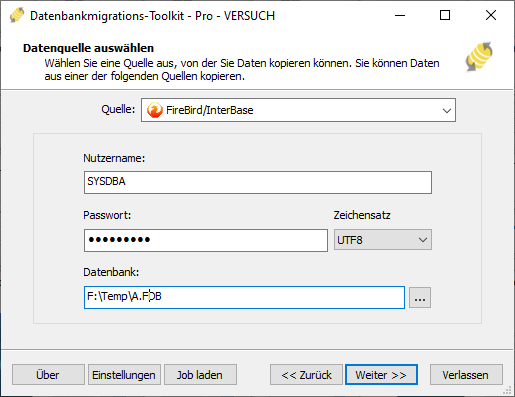
-
Wählen Sie im Dialogfeld "Ziel auswählen" die Option "Microsoft SQL Server".
- Geben Sie den SQL Server-Hostnamen ein (Sie können auch den Instanznamen eingeben). z. B. localhost \ sqlexpress.
- Wenn Sie die TCP / IP-Methode verwenden, geben Sie den Server-Port ein (Standard ist 0 und die Pipe-Methode). Außerdem müssen Sie einen Benutzernamen (z. B. sa) und ein Kennwort eingeben.
- Aktivieren Sie das Kontrollkästchen "Windows-Authentifizierung", wenn Sie die Windows-Authentifizierung verwenden.
- Wählen Sie eine vorhandene Datenbank aus oder geben Sie einen neuen Datenbanknamen ein (klicken Sie auf die Schaltfläche 'Aktualisieren', um alle Datenbanken aufzulisten). Wenn die Ziel-Datenbank nicht vorhanden ist, wird dieses Tool sie automatisch während des Migrationsprozesses erstellen.
- Wählen Sie ein vorhandenes Schema aus oder geben Sie ein neues Schema ein (drücken Sie die Aktualisieren-Schaltfläche, um alle Schemata aufzulisten). Wenn das Ziel-Schema nicht vorhanden ist, wird dieses Toolkit es automatisch während des Migrationsprozesses erstellen. Wenn es leer gelassen wird, wird standardmäßig 'dbo' verwendet.

-
Im Dialogfeld "Quelltabelle (n) und Ansicht (en) auswählen";
- Wählen Sie die Tabellen / Ansichten aus, die migriert werden sollen.

- Klicken Sie auf "...", um die Tabellenoptionen festzulegen oder die Tabellenstruktur neu zuzuordnen.

- Sie können die Datenübertragungsmethode einstellen (Tabelle überschreiben / Daten Leere/ Daten anhängen / Tabelle überspringen) oder die Daten vor der Übertragung filtern.
- Wählen Sie die Option "Feldzuordnung", um die Felder in der Zieltabelle neu zu definieren, z. B .: Feldname, Datentyp, Standardwert, Kommentar und auch.
- Wählen Sie die Tabellen / Ansichten aus, die migriert werden sollen.
-
Im "Ausführung" -Dialog;
- Klicken Sie auf "Senden", um die Migration zu starten. Mit diesem Toolkit können Sie Daten schnell und ohne Eingreifen vom Firebird zum SQL Server migrieren.

- Klicken Sie auf "Protokoll durchsuchen", um das vollständige Migrationsprotokoll aufzurufen.
- Klicken Sie auf "Als Job speichern", um die Migrationseinstellungen in einer Jobdatei zu speichern. Mit "Job laden" können Sie den Migrationsjob in Zukunft schnell neu laden oder den Migrationsjob über die Eingabeaufforderung ausführen. Führen Sie "esf-cmd --help" in der Eingabeaufforderung aus, um die vollständigen Befehlsparameter abzurufen.
- Klicken Sie auf "Senden", um die Migration zu starten. Mit diesem Toolkit können Sie Daten schnell und ohne Eingreifen vom Firebird zum SQL Server migrieren.
-
Fertig!
Das Programm schließt die Migration so schnell wie möglich ab und generiert einen Migrationsbericht für Sie. Alles was Sie tun müssen, ist sitzen und warten. Wenn Sie Fragen oder Anregungen haben, können Sie sich gerne an uns wenden.